1、找到合适的Centos7
网上搜索各种版本的系统镜像杂乱无章,稍不留意可能下载的版本不适合自己,安装过程中参照的文档也不好确认是否对应版本适用。故此贴出官方下载链接:http://centos.uhost.hk/7/isos/x86_64/CentOS-7-x86_64-Everything-1804.iso
2、Centos7安装
由于我在实验环境下搭建mysql环境,采用WMware虚拟机的方式安装系统,优点是简单方便,在网络链接等次要矛盾方面可以省去很多不必要的麻烦,文中适用的VMware14.1.3版。
具体步骤如下所示:
2.1、选择下载好的镜像文件创建合适的虚拟磁盘大小

2.2、为虚拟机分配2G内存,网络适配器为NAT。开始安装系统,选择英文为基础系统语言(本人习惯可自由选择),配置好显现步骤中分配好的磁盘。
2.3、继续完成2.2中操作,点击开始安装,之后可以设置root密码,创建一个新的用户,完成安装,重启即可到最后途中显示登录状态。
3、安装相关组件
系统安装后,此时我们执行ifconfig查看ip地址显示没有该命令,我们需要安装网络工具。

3.1、启动网卡
ip addr 可以看到网卡ip
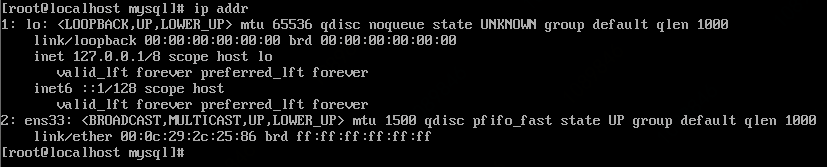
ifup 启动你的网卡,然后就可以使用yum
执行:ifup ens33

3.2 更新yum
执行yum upgrade
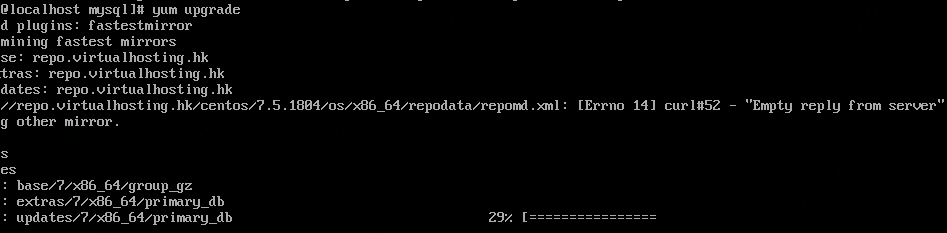
安装途中出现如下图中提示,别难为自己 , 选y。

直到看到下图更新成功

3.3 安装网络组件
执行yum install net-tools

4、下载mysql仓库文件
根据mysql官方文档MySQL 5.7 Reference Manual中在linux系统中安装mysql的第一种方式(Installing MySQL on Linux Using the MySQL Yum Repository)完成安装。仓库文件下载地址:https://dev.mysql.com/downloads/file/?id=470281
4.1、将下载好的rpm文件上传至服务器

5、安装mysql
5.1、添加mysql yum仓库

5.2、选择发布版本官方给出两种方式
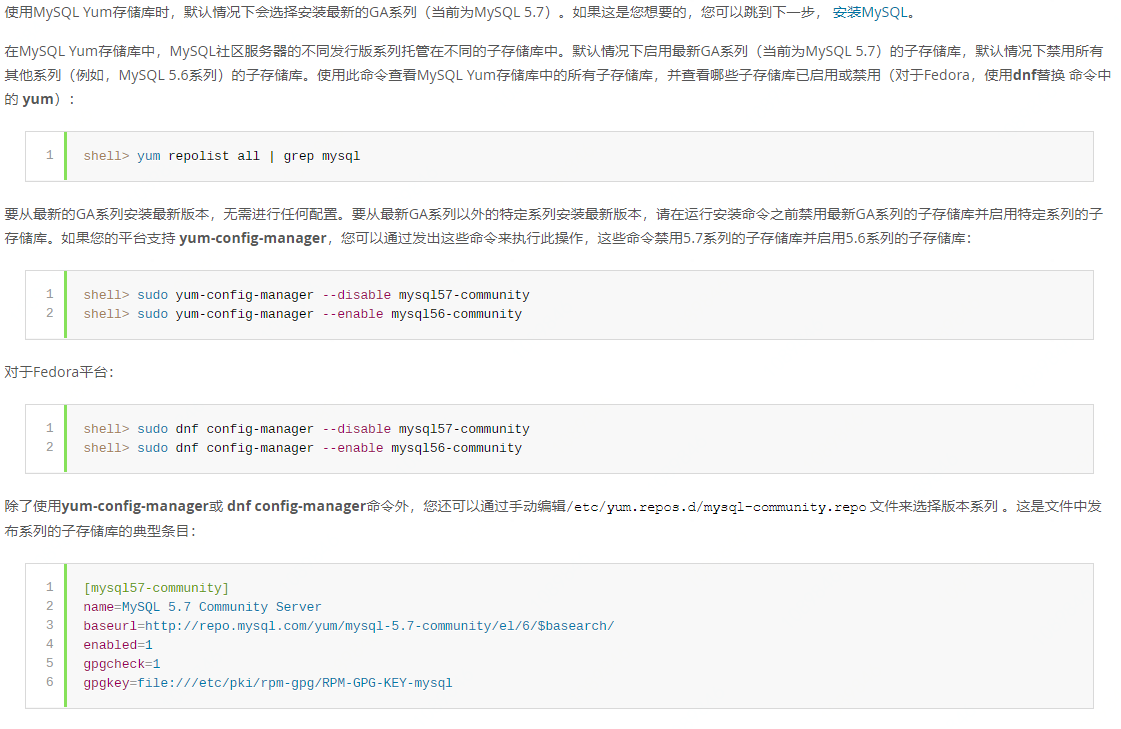
我们采用修改配置文件方式选择5.5版本
修改配置文件mysql-community.repo ,执行vi /etc/yum.repos.d/mysql-community.repo修改下图红线中内容。

通过运行以下命令并检查其输出来验证是否已启用和禁用了正确的子存储库:yum repolist enabled | grep mysql

5.3、yum安装数据库,执行sudo yum install mysql-community-server,安装结束如下图
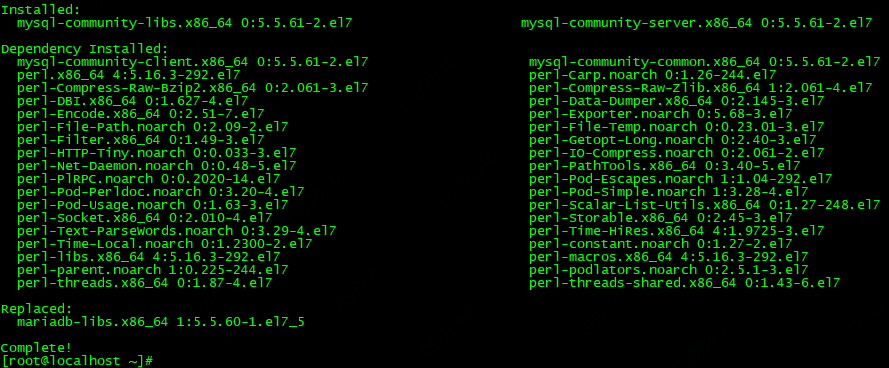
5.4、使用以下命令启动MySQL服务器:sudo service mysqld start,再使用以下命令检查MySQL服务器的状态:sudo service mysqld status

5.5、登录mysql
1)执行mysql -u root -p ,
2)mysql首次登录不需要密码,登录后设置密码。依次执行:
* use mysql
* UPDATE user SET password=PASSWORD("mysql") WHERE user='root';
* FLUSH PRIVILEGES;

5.6、开启远程访问权限
l例如使用root,密码为mysql从任何主机连接到mysql服务器
GRANT ALL PRIVILEGES ON *.* TO 'root'@'%' IDENTIFIED BY 'mysql' WITH GRANT OPTION;
FLUSH PRIVILEGES

至此,mysql安装完成,开启远程访问权限。此时还不能在远程进行访问,原因是需要开放3306端口。
5.7、开放3306端口
依次执行如下命令:
firewall-cmd --zone=public --add-port=3306/tcp --permanent
firewall-cmd --reload
